Возможен и другой способ вывода графиков сигналов, который использует расстановку на странице схемы специальных маркеров.
Для того чтобы показать напряжение в узле Out, используя маркер, выполните следующие действия:
1.Из меню PSpice выберите Markers и нажмите Voltage Level. (кнопка  )
)
2. Мышью поставьте маркер на выходной узел Out так как показано на рис. 6. Можно расставить сразу несколько маркеров, выход из режима расстановки – правая клавиша мыши End Mode. Можно также установить маркеры тока  , разности напряжений
, разности напряжений  и рассеиваемой мощности
и рассеиваемой мощности  .
.
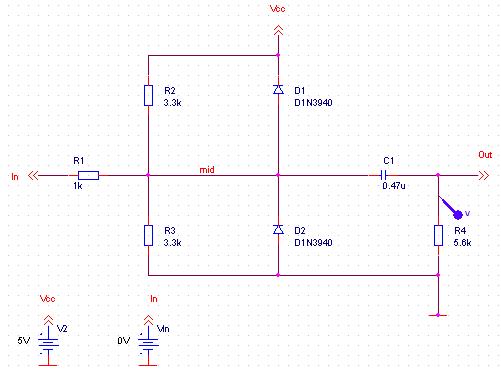
Рис. 6. Размещение маркера на схеме.
3.Нажмите правую кнопку мыши и выберите End Mode для того чтобы отменить дальнейшее помещение маркеров на схему.
4. Сохраните результаты  .
.
5.Переключитесь в постпроцессор Probe (окно SCHEMATIC1 -DC Sweep - PSpice A/D - [DC Sweep.dat (active)].
Появится график V(Out) показанный на рис. 7.
Использование курсоров, размещенных на графиках сигналов, позволяет расширить функциональные возможности обработки результатов моделирования.
Для того чтобы поместить курсор на V(In) и V(Mid) выполните следующие действия:
1. В меню Trace окна постпроцессора Probe PSpice A/D нажмите Cursor и выберите Display.
Или нажмите кнопку  . Два курсора появляются на первом графике, легенда которого находится под горизонтальной осью. Также появляется окно числовых значений точек Probe Cursor, на которые указывает курсор.
. Два курсора появляются на первом графике, легенда которого находится под горизонтальной осью. Также появляется окно числовых значений точек Probe Cursor, на которые указывает курсор.
2. Для того чтобы показать перекрестие курсора:
а. Поместите курсор где-нибудь внутри окна Probe.
b.Нажмите левую кнопку мыши, чтобы показать перекрестия для первого курсора
с. Нажмите правую кнопку мыши, чтобы показать перекрестия для второго курсора.
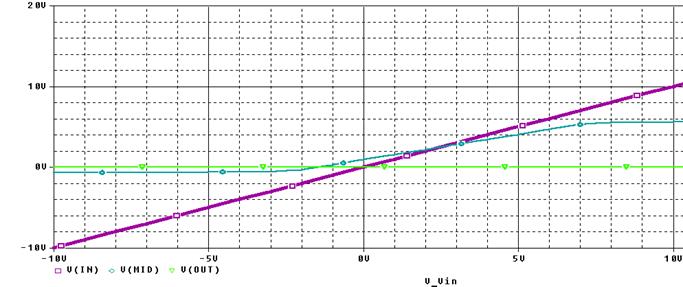
Рис.7. Графики напряжения в узлах In, Mid, Out.
"Активность" того или иного графика в легенде обозначается пунктирной линией вокруг названия графика. Например, на рисунке 8 "активным" является график напряжения V(in).

Рис. 8. Легенда диаграмм сигналов с активным курсором.
3.Поместите курсор на график V(in):
а. Мышью укажите на точку графика соответствующую напряжению 4 В. Числовое значение, соответствующее положению курсора появится в окне курсора.
b. Для точной установки курсора в положение соответствующее 4 В можно использовать клавиши для управления курсором на клавиатуре. Значение А1 курсора должно как можно более точнее соответствовать 4 В.
4. Поместите второй курсор на график V(Mid):
а. Правой кнопкой мыши нажмите на значок V(Mid) в легенде. Результат показан на рисунке 9.

Рис. 9. Символ легенды V(Mid) обозначен пунктирной линией.
b. Правой кнопкой мыши щелкните на точку графика соответствующую 4 В.
В окне курсора наряду с информацией о значениях Х и Y появится информация о разности (dif) значений X и Y первого и второго графиков.
с. Для более точного помещения курсора на значение 4 В используйте клавиши

 и. Значение А2 должно как можно более точно соответствовать 4 В. На рис. 10 показано окно Probe с обоими курсорами и величиной разности напряжений.
и. Значение А2 должно как можно более точно соответствовать 4 В. На рис. 10 показано окно Probe с обоими курсорами и величиной разности напряжений.
 Существуют и другие способы построения разности напряжений:
Существуют и другие способы построения разности напряжений:
· В окне постпроцессора Probe PSpice А/В добавьте на диаграмму график выражения V(Mid) ¾ V(Mid)
· В Capture в меню PSpice укажите на Markers, а затем выберите Voltage Differential. Поместите два маркера на различные контакты или проводники.
Для удаления всех графиков в меню Trace выберите Delete All Traces. Можно удалять графики индивидуально, для чего выделите их имя в легенде и нажмите на кнопку  .
.
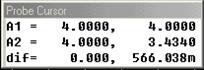
Рис. 10. Разность напряжений в точке V(in) = 4В.
 2015-06-24
2015-06-24 442
442








